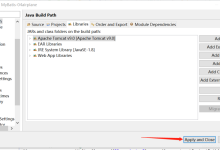
eclipse生成文档报错
在使用Eclipse生成文档时遇到报错是一个常见的问题,这通常是由于多种因素导致的,例如JDK配置不正确、Eclipse设置问题、项目本身的错误或者文档注释的格式问题,下面我们将详细讨论一些可能遇到的问题及其解决方案。,我们需要确认的是,生成文档的工具通常是Javadoc工具,这是Java开发工具包(JDK)的一部分,Eclipse通常使用与它相匹配的JDK版本来执行文档生成操作。,常见错误及解决方案,1. Javadoc执行错误,错误信息可能类似于:,这种错误可能是因为JDK配置不正确或者JDK中没有包含javadoc工具。, 解决方法:,确认Eclipse中的JDK配置正确,在Windows > Preferences > Java > Installed JREs中确认已经正确安装并设置了JDK。,确认所选JDK版本中包含了javadoc工具,你可以通过命令行执行 javadoc version来验证。,2. 注释格式错误,错误信息可能包含:,这意味着在代码中的某些地方,注释没有按照Javadoc的标准格式编写。, 解决方法:,确认所有的类、方法和字段都有正确的Javadoc注释,正确的Javadoc注释以 /**开始,以 */结束。,检查是否有注释符号不完整或者格式错误的情况。,3. 编译错误,在尝试生成文档之前,Eclipse会编译整个项目,如果项目中有编译错误,那么文档生成将会失败。, 解决方法:,在生成文档之前,确保整个项目编译无误,检查Problems视图中有无错误或者警告。,清理项目,然后再尝试生成文档,可以使用Project > Clean…功能。,4. 标签不支持或错误,在Javadoc注释中使用了不支持的标签或者标签使用不当。, 解决方法:,核对所有使用的标签是否为Javadoc支持的标签,例如 @param, @return, @throws等。,确保标签的使用格式正确,例如 @param后面应该紧跟参数名和描述。,5. 路径问题,有时Eclipse可能无法找到正确的路径来放置生成的文档。, 解决方法:,在生成文档的配置中,确认输出文件夹路径是正确的,并且有足够的权限写入该文件夹。,可以尝试指定一个绝对路径,确保Eclipse可以访问。,6. 选项配置错误,在Eclipse中生成文档时,可能会配置一些高级选项,如额外的Javadoc选项。, 解决方法:,如果使用了额外的Javadoc选项,请确认它们是正确的,可以通过Window > Preferences > Java > Compiler > Javadoc进行配置。,删除或者修改错误的选项。,总结,在Eclipse中生成文档时遇到报错,需要从多个方面进行排查和修复:,确认JDK和Javadoc工具的正确安装和配置。,确保代码中的注释符合Javadoc格式要求。,预先解决所有的编译错误和警告。,检查Javadoc注释中使用的标签是否正确。,确认文档生成配置中的输出路径和选项。,如果遵循上述步骤仍然无法解决问题,可以查看Eclipse的错误日志,或者尝试在命令行中使用Javadoc工具直接生成文档,这样可以进一步缩小问题范围。,希望以上内容能够帮助你解决Eclipse生成文档时的报错问题,在实际操作中,还需要根据具体的错误信息进行针对性的解决。,

 国外主机测评 - 国外VPS,国外服务器,国外云服务器,测评及优惠码
国外主机测评 - 国外VPS,国外服务器,国外云服务器,测评及优惠码


